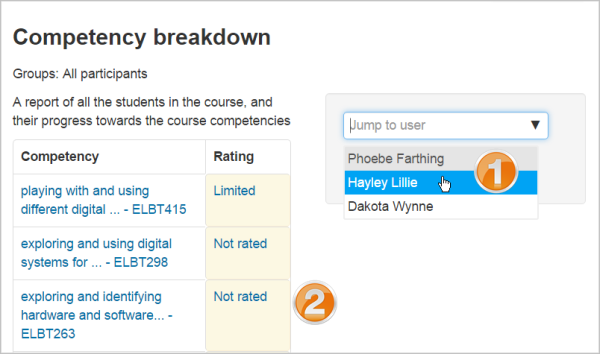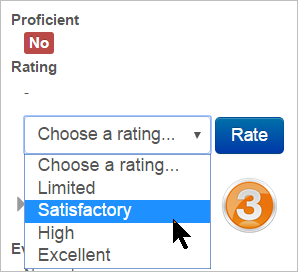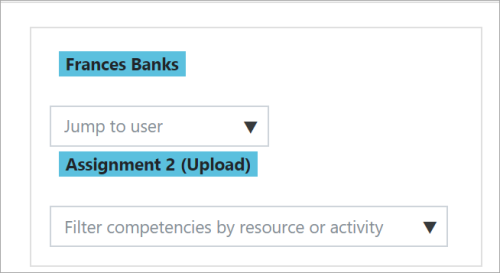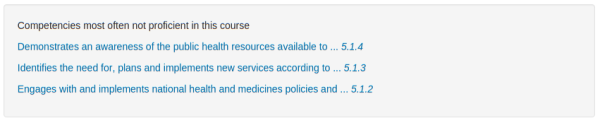「コンピテンシー」の版間の差分
Mitsuhiro Yoshida (トーク | 投稿記録) |
Toshihiro KITA (トーク | 投稿記録) (→関連情報) |
||
| (2人の利用者による、間の44版が非表示) | |||
| 1行目: | 1行目: | ||
{{ | {{進捗状況の追跡}} | ||
== コンピテンシーとは?== | == コンピテンシーとは?== | ||
コンピテンシーは学習者の特定分野でのスキルの理解度または熟達度を表します。コンピテンシー基盤型学習 (Competency-based learning) またはスキル基盤型学習 (Skills-based learning) としても知られるコンピテンシー基盤型教育 (Competency-based education, CBE) では学生が明示するコンピテンシーに関する評価および評定システムを言及しています。Moodle 3.1ではMoodle内でのコンピテンシーに関して学生を評価するために[[コンピテンシーフレームワーク]]を作成および提供することができます。 | コンピテンシーは学習者の特定分野でのスキルの理解度または熟達度を表します。コンピテンシー基盤型学習 (Competency-based learning) またはスキル基盤型学習 (Skills-based learning) としても知られるコンピテンシー基盤型教育 (Competency-based education, CBE) では学生が明示するコンピテンシーに関する評価および評定システムを言及しています。Moodle 3.1ではMoodle内でのコンピテンシーに関して学生を評価するために[[コンピテンシーフレームワーク]]を作成および提供することができます。 | ||
*ビデオ: [https://www.youtube.com/watch?v=6zzVgFcQToU| CBE - 管理者向け] | *ビデオ: [https://www.youtube.com/watch?v=6zzVgFcQToU| CBE - 管理者向け (英語)] | ||
*ビデオ: [https://www.youtube.com/watch?v=mxBaPnP0j1g| CBE - 教師向け] | *ビデオ: [https://www.youtube.com/watch?v=mxBaPnP0j1g| CBE - 教師向け] (英語) | ||
*ビデオ: [https://www.youtube.com/watch?v=QF7Bb3mN9tA| CBE - 学生向け] | *ビデオ: [https://www.youtube.com/watch?v=QF7Bb3mN9tA| CBE - 学生向け] (英語) | ||
==どのようにセットアップしますか?== | ==どのようにセットアップしますか?== | ||
| 17行目: | 15行目: | ||
*教師はコースおよびコース活動にコンピテンシーを追加することができます。教師は管理ブロックで[[コンピテンシーブレイクダウンレポート]]を閲覧およびコンピテンシーを評価することができます。 | *教師はコースおよびコース活動にコンピテンシーを追加することができます。教師は管理ブロックで[[コンピテンシーブレイクダウンレポート]]を閲覧およびコンピテンシーを評価することができます。 | ||
*関連するケイパビリティのあるスタッフは学生の学習プランを調査して学生が過去に提出した学習のエビデンスをレビューすることができます。詳細は[[コンピテンシーFAQ]]をご覧ください。 | *関連するケイパビリティのあるスタッフは学生の学習プランを調査して学生が過去に提出した学習のエビデンスをレビューすることができます。詳細は[[コンピテンシーFAQ]]をご覧ください。 | ||
* | *学生は学習プランの閲覧、過去の学習エビデンスのアップロード、レビューをリクエストすることができます。詳細は[[コンピテンシーFAQ]]をご覧ください。 | ||
*これらの関連するケイパビリティにより例えば新しい[[学習プランブロック]]をダッシュボードに追加することができます。 | *これらの関連するケイパビリティにより例えば新しい[[学習プランブロック]]をダッシュボードに追加することができます。 | ||
== コースコンピテンシー == | == コースコンピテンシー == | ||
*教師はどのコンピテンシーをコース内で教えるか「コース管理 > | *教師はどのコンピテンシーをコース内で教えるか「コース管理 > コースコンピテンシー」でリストを作成することができます。教師はコースでコンピテンシーを追加または削除することができます。どのコンピテンシーがどの活動にリンクされているか確認することもできます。教師がコンピテンシー名をクリックすることにより当該コンピテンシーの評定ページに移動します。 | ||
*学生は「コース管理 > コースコンピテンシー」の「コンピテンシー」リンクからコンピテンシーを閲覧することができます (変更はできません)。また、それぞれのコンピテンシーに関する現在の評点を確認することもできます。 | *学生は「コース管理 > コースコンピテンシー」の「コンピテンシー」リンクからコンピテンシーを閲覧することができます (変更はできません)。また、それぞれのコンピテンシーに関する現在の評点を確認することもできます。 | ||
学生は活動ごとにコンピテンシーをフィルタリングして、例えばどのコンピテンシーがどの特定の課題に関連しているかを簡単に確認することができます。 | |||
===コース完了を手動で評価する=== | ===コース完了を手動で評価する=== | ||
| 34行目: | 33行目: | ||
[[File:cbrating.png|thumb|centre|600px]] | [[File:cbrating.png|thumb|centre|600px]] | ||
例えば、教師はどのコンピテンシーが特定の課題に関連しているかを簡単に確認することができるように、コース内の活動によってコンピテンシーをフィルタリングすることができます。 | |||
[[File:37C.png|thumb|500px|center]] | |||
詳細は[[コンピテンシーFAQ]]をご覧ください。 | 詳細は[[コンピテンシーFAQ]]をご覧ください。 | ||
| 39行目: | 41行目: | ||
== 活動コンピテンシー == | == 活動コンピテンシー == | ||
コンピテンシーは活動にリンクすることができます。これはあなたがコースコンピテンシーページでコース内すべてのコンピテンシーに活動またはリソースが割り当てられていることを確認できること、またマッピングされてないコンピテンシーを確認できることを意味します。 | |||
活動設定時、コンピテンシードロップダウンから1回以上選択することにより、1つ以上のコンピテンシーを活動にマッピングすることができます。 | |||
活動完了では自動的に完了させること、またはコース完了にエビデンスを追加することができます。 | 活動完了では自動的に完了させること、またはコース完了にエビデンスを追加することができます。 | ||
| 48行目: | 50行目: | ||
# 活動の設定を編集してください。 | # 活動の設定を編集してください。 | ||
# | # コンピテンシーセクションにおいてコースコンピテンシー一覧より1つまたはそれ以上のコンピテンシーを選択してください。 | ||
# 必要に応じて活動完了の処理を設定してください - エビデンスの添付、コンピテンシーのレビューまたは完了のために送信する。 | # 必要に応じて活動完了の処理を設定してください - エビデンスの添付、コンピテンシーのレビューまたは完了のために送信する。 | ||
| 57行目: | 59行目: | ||
[[File:course competencies.png|frame|center|活動にリンクしたコースコンピテンシー ]] | [[File:course competencies.png|frame|center|活動にリンクしたコースコンピテンシー ]] | ||
====活動コンピテンシーに活動完了を設定した場合の例 | ====活動コンピテンシーに活動完了を設定した場合の例==== | ||
コンピテンシーを達成する前に学生はスキルを4回実証する必要があります: | コンピテンシーを達成する前に学生はスキルを4回実証する必要があります: | ||
| 64行目: | 66行目: | ||
*課題2、3および4に関して前の課題が完了するまでアクセスを制限してください。 | *課題2、3および4に関して前の課題が完了するまでアクセスを制限してください。 | ||
*最後の課題の課題設定で「コース完了」を広げて必須コンピテンシーを選択した後、「活動完了時」に「コンピテンシーを完了する」を設定してください。 | *最後の課題の課題設定で「コース完了」を広げて必須コンピテンシーを選択した後、「活動完了時」に「コンピテンシーを完了する」を設定してください。 | ||
* | * 学生の提出は通常どおり動作します。教師の評定も通常どおり動作します。4つの課題すべてにおいて合格点を獲得した場合、自動的にコンピテンシーに達します。 | ||
[[File:studentviewcomp.png|frame|center| | [[File:studentviewcomp.png|frame|center|コンピテンシー到達時の学生用画面]] | ||
==コンピテンシーのバックアップおよびリストア | ==コンピテンシーのバックアップおよびリストア== | ||
コンピテンシーが設定されているコースはコンピテンシーと一緒にバックアップすることができます。ただし、これらのバックアップは新しいサイトで同じIDナンバーのコンピテンシーがすでに存在する場合のみリストアすることができます。 | |||
== 統計 | == 統計== | ||
統計は様々なページに組み込まれます。 | |||
学生 - コース内でコンピテンシーが表示されます: | |||
[[File:course-student.png|thumb|600px|center| | [[File:course-student.png|thumb|600px|center|学生のコースコンピテンシー進捗]] | ||
学生 - 自分の学習プランが表示されます: | |||
[[File:plan-student.png|thumb|600px|center| | [[File:plan-student.png|thumb|600px|center|学生の学習プラン進捗]] | ||
教師 - コース内でコンピテンシーが表示されます: | |||
[[File:course-teacher.png|thumb|600px|center| | [[File:course-teacher.png|thumb|600px|center|教師のコースコンピテンシー統計]] | ||
マネージャ - テンプレート内すべてのプランの進捗が表示されます: | |||
[[File:template-manager.png|thumb|600px|center| | [[File:template-manager.png|thumb|600px|center|マネージャの学習プランテンプレート統計]] | ||
==関連情報== | ==関連情報== | ||
* [[コンピテンシーFAQ]] | * [[コンピテンシーFAQ]] | ||
* [[コンピテンシーレビューア |コンピテンシーレビューアのロール]] - 教師がクラスの学生のコンピテンシーをレビューできるようにするため | |||
* [https://moodle.org/plugins/report_lpmonitoring 学習プランの監視] 追加プラグイン。このプラグインの主な目標は、プランマネージャの学習作業を容易にすることです。 | |||
* [https://moodle.org/mod/forum/view.php?f=1229 コンピテンシー] Moodleフォーラム | |||
[[ | [[カテゴリ:コンピテンシー]] | ||
[[en:Competencies]] | [[en:Competencies]] | ||
2022年1月18日 (火) 06:13時点における最新版
コンピテンシーとは?
コンピテンシーは学習者の特定分野でのスキルの理解度または熟達度を表します。コンピテンシー基盤型学習 (Competency-based learning) またはスキル基盤型学習 (Skills-based learning) としても知られるコンピテンシー基盤型教育 (Competency-based education, CBE) では学生が明示するコンピテンシーに関する評価および評定システムを言及しています。Moodle 3.1ではMoodle内でのコンピテンシーに関して学生を評価するためにコンピテンシーフレームワークを作成および提供することができます。
- ビデオ: CBE - 管理者向け (英語)
- ビデオ: CBE - 教師向け (英語)
- ビデオ: CBE - 学生向け (英語)
どのようにセットアップしますか?
- コンピテンシーは「管理 > サイト管理 > コンピテンシー」で有効にすることができます。
- 管理者はコンピテンシーフレームワークを設定してそこにコンピテンシーを追加することができます。詳細はコンピテンシーフレームワークをご覧ください。
- そして管理者は学習プランテンプレートを作成してコンピテンシーを追加した後、選択した個別の学生またはコーホート全体に学習プラインを割り当てることができます。詳細は学習プランをご覧ください。
- 教師はコースおよびコース活動にコンピテンシーを追加することができます。教師は管理ブロックでコンピテンシーブレイクダウンレポートを閲覧およびコンピテンシーを評価することができます。
- 関連するケイパビリティのあるスタッフは学生の学習プランを調査して学生が過去に提出した学習のエビデンスをレビューすることができます。詳細はコンピテンシーFAQをご覧ください。
- 学生は学習プランの閲覧、過去の学習エビデンスのアップロード、レビューをリクエストすることができます。詳細はコンピテンシーFAQをご覧ください。
- これらの関連するケイパビリティにより例えば新しい学習プランブロックをダッシュボードに追加することができます。
コースコンピテンシー
- 教師はどのコンピテンシーをコース内で教えるか「コース管理 > コースコンピテンシー」でリストを作成することができます。教師はコースでコンピテンシーを追加または削除することができます。どのコンピテンシーがどの活動にリンクされているか確認することもできます。教師がコンピテンシー名をクリックすることにより当該コンピテンシーの評定ページに移動します。
- 学生は「コース管理 > コースコンピテンシー」の「コンピテンシー」リンクからコンピテンシーを閲覧することができます (変更はできません)。また、それぞれのコンピテンシーに関する現在の評点を確認することもできます。
学生は活動ごとにコンピテンシーをフィルタリングして、例えばどのコンピテンシーがどの特定の課題に関連しているかを簡単に確認することができます。
コース完了を手動で評価する
コース教師は「コース管理 > レポート > コンピテンシーブレイクダウン」で学生のコースコンピテンシーを評価することができます。「メニュー (1)」より学生を選択して希望する「コンピテンシー (2)」をクリックしてください。
学生のページが表示されます。あまたはドロップダウン (3)」を使用して評価を変更することができます。
例えば、教師はどのコンピテンシーが特定の課題に関連しているかを簡単に確認することができるように、コース内の活動によってコンピテンシーをフィルタリングすることができます。
詳細はコンピテンシーFAQをご覧ください。
活動コンピテンシー
コンピテンシーは活動にリンクすることができます。これはあなたがコースコンピテンシーページでコース内すべてのコンピテンシーに活動またはリソースが割り当てられていることを確認できること、またマッピングされてないコンピテンシーを確認できることを意味します。
活動設定時、コンピテンシードロップダウンから1回以上選択することにより、1つ以上のコンピテンシーを活動にマッピングすることができます。
活動完了では自動的に完了させること、またはコース完了にエビデンスを追加することができます。
活動にコンピテンシーを追加するには:
- 活動の設定を編集してください。
- コンピテンシーセクションにおいてコースコンピテンシー一覧より1つまたはそれ以上のコンピテンシーを選択してください。
- 必要に応じて活動完了の処理を設定してください - エビデンスの添付、コンピテンシーのレビューまたは完了のために送信する。
活動はコンピテンシーページのコンピテンシーの下に表示されます。
活動コンピテンシーに活動完了を設定した場合の例
コンピテンシーを達成する前に学生はスキルを4回実証する必要があります:
- 活動完了に「評定を必要とする」が設定された4つの活動 (4つの課題等) を作成してください。
- 課題設定画面から合格点を設定してください。
- 課題2、3および4に関して前の課題が完了するまでアクセスを制限してください。
- 最後の課題の課題設定で「コース完了」を広げて必須コンピテンシーを選択した後、「活動完了時」に「コンピテンシーを完了する」を設定してください。
- 学生の提出は通常どおり動作します。教師の評定も通常どおり動作します。4つの課題すべてにおいて合格点を獲得した場合、自動的にコンピテンシーに達します。
コンピテンシーのバックアップおよびリストア
コンピテンシーが設定されているコースはコンピテンシーと一緒にバックアップすることができます。ただし、これらのバックアップは新しいサイトで同じIDナンバーのコンピテンシーがすでに存在する場合のみリストアすることができます。
統計
統計は様々なページに組み込まれます。
学生 - コース内でコンピテンシーが表示されます:
学生 - 自分の学習プランが表示されます:
教師 - コース内でコンピテンシーが表示されます:
マネージャ - テンプレート内すべてのプランの進捗が表示されます:
関連情報
- コンピテンシーFAQ
- コンピテンシーレビューアのロール - 教師がクラスの学生のコンピテンシーをレビューできるようにするため
- 学習プランの監視 追加プラグイン。このプラグインの主な目標は、プランマネージャの学習作業を容易にすることです。
- コンピテンシー Moodleフォーラム